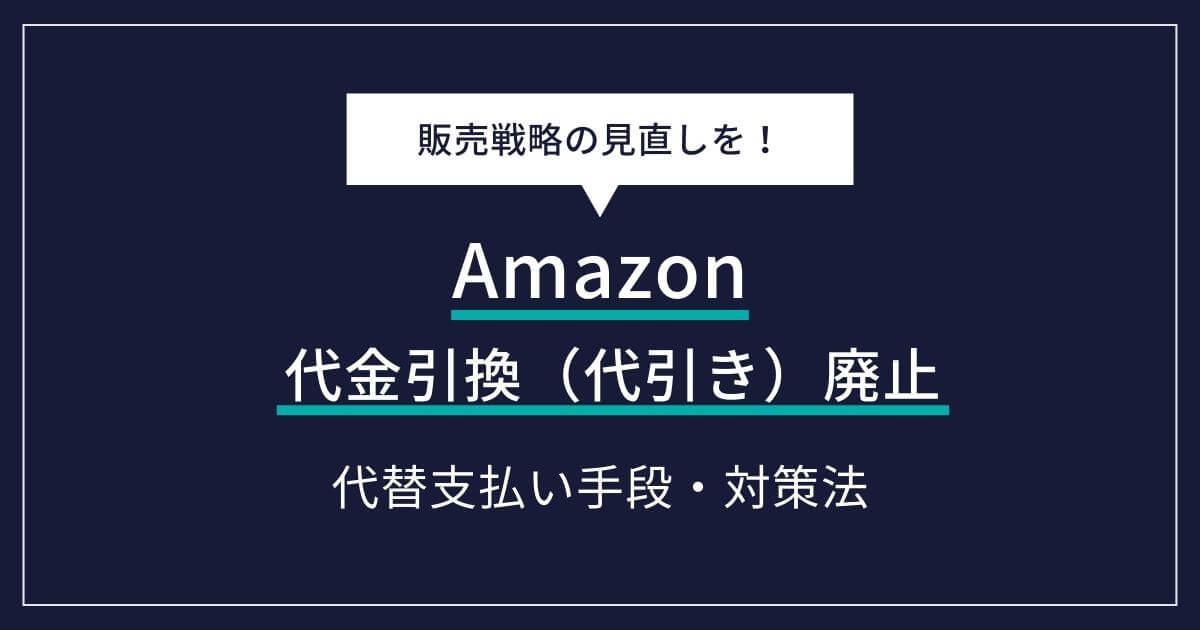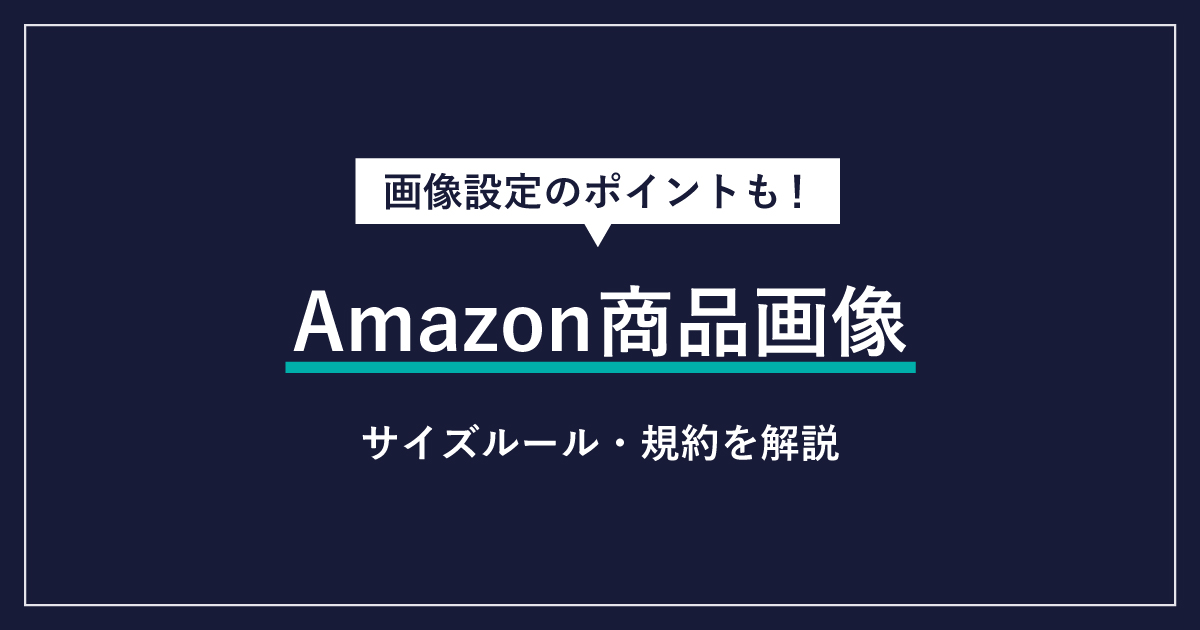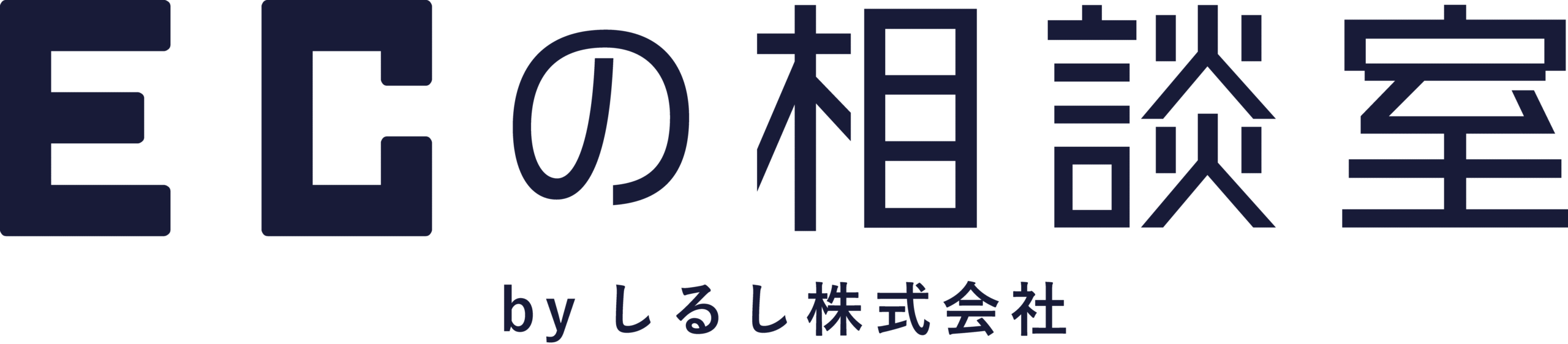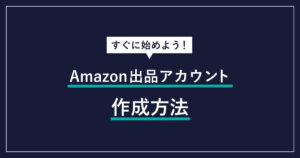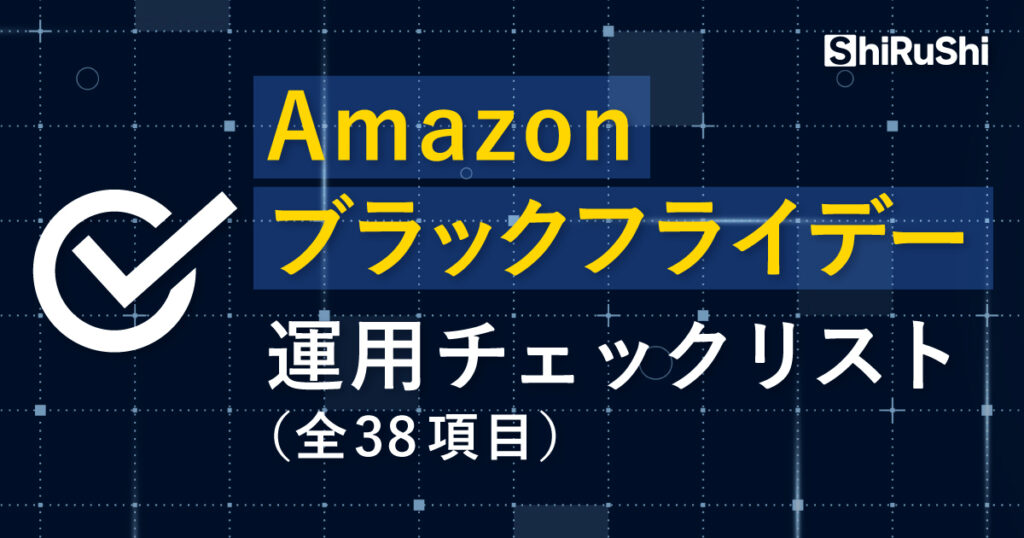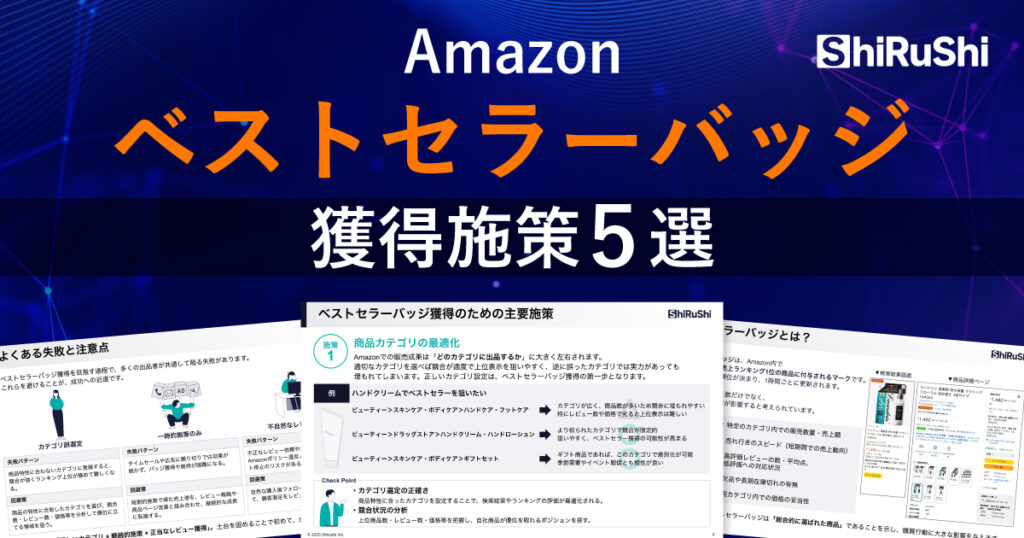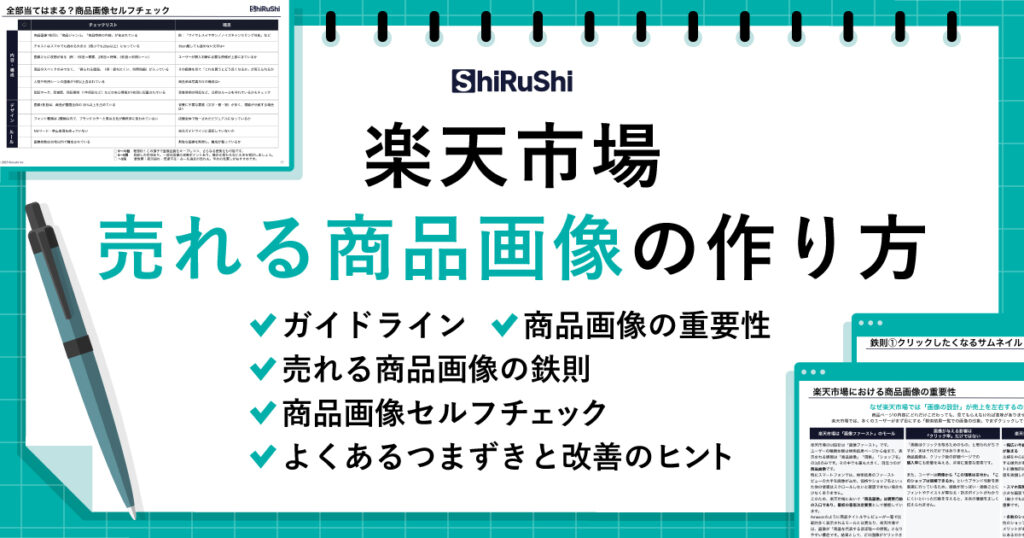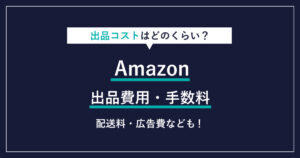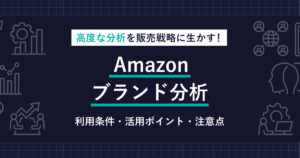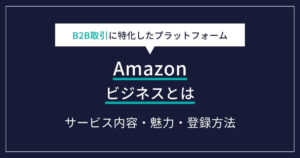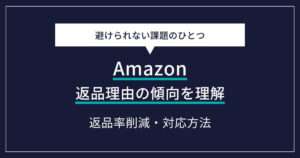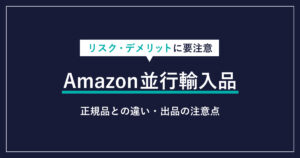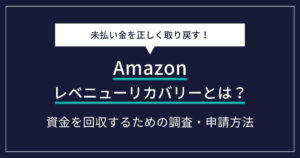Amazonの商品登録のやり方を解説|一括登録方法・できない場合の対処法も
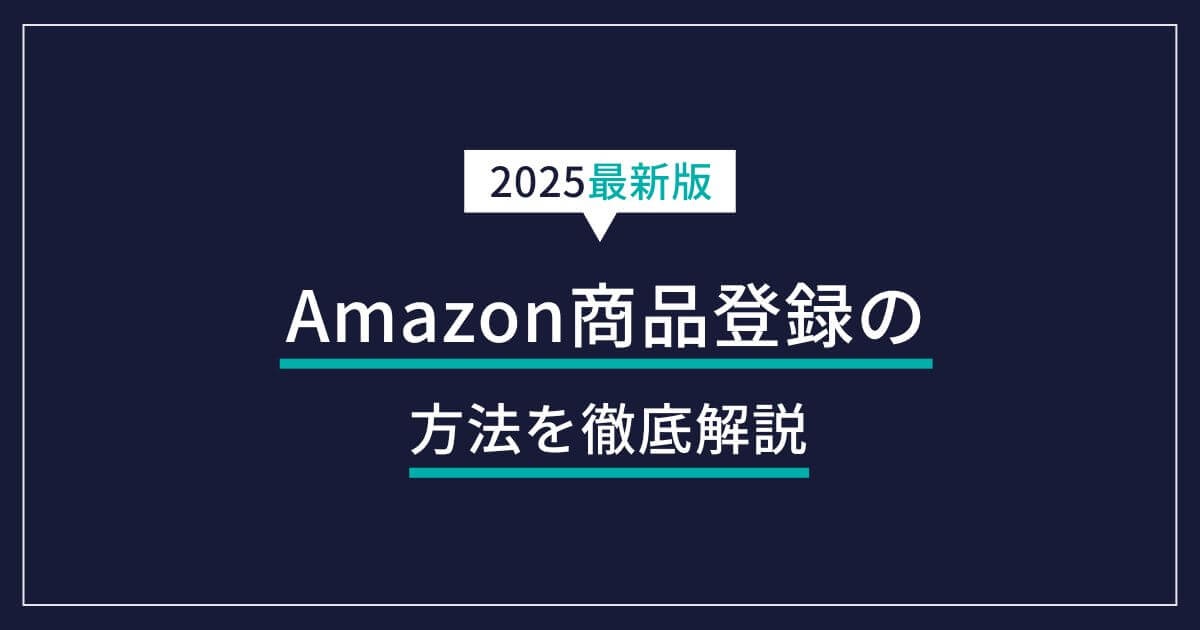

吉原 香奈
Amazon専任コンサルタント
大学卒業後、大手インターネット広告代理店に入社し、デジタル広告運用の最前線で実務経験を積み、データドリブンな戦略立案と分析スキルを習得。その後、しるし株式会社に入社し、Amazon事業部にて化粧品・ヘアケア・食品・家電・医療用品など幅広いカテゴリのブランドのECモール運用を担当。2025年よりAmazonチームのマネージャーとして、戦略設計から施策の立案・実行までをリードし、ブランド価値の最大化にコミット。

監修者
吉原 香奈
Amazon専任コンサルタント
大学卒業後、大手インターネット広告代理店を経て、しるし株式会社のAmazonチームのマネージャーに就任
Amazonで商品を販売するには、商品登録(出品登録)を行う必要があります。Amazonでの商品販売はビジネス上多くのチャンスを生み出しますが、その第一歩が商品登録です。
商品の登録方法は「既存の商品ページに相乗り出品する」場合と「Amazonに存在しない商品を新規出品する」場合で異なり、また大口出品(プロプラン)であれば複数商品の一括登録にも対応しています。
少々手間はかかりますが、販売機会を逃さないためにも正確に商品登録を済ませておきましょう。
この記事では、Amazonの商品登録のやり方について解説します。一括登録の方法や登録できない場合の対処法についても言及しますので、Amazonの商品登録作業を効率的に行いたい方は、ぜひ参考にしてください。
もし記事を読みながら「ここが不安だな」「自社ではどうすれば?」と感じた場合は、ぜひ無料相談をご利用ください。
⇒しるしの無料相談はこちら
Amazonに商品登録するやり方は2つ
Amazonに商品登録をする方法は、以下の2つです。
- すでにAmazonに登録されている商品に出品する(相乗り出品)
- Amazonにまだ出品されたことのない商品を出品する(新規出品)
上記の違いは、「販売したい商品が、すでにAmazon内に存在しているか否か」という点です。
そのため、まずはAmazon内で商品を検索し、販売したい商品が表示される場合は「相乗り出品」に該当し、表示されない場合は「新規出品」に該当すると考えてください。
すでにAmazonに登録されている商品に出品する(相乗り出品)
販売したい商品がすでにAmazon内に登録されている場合は、「相乗り出品」となります。
相乗り出品とは、他のセラー(出品者)が出品している商品ページに、自分が出品する商品を相乗りして出品することです。
相乗り出品のメリット・デメリット
相乗り出品には、以下のようなメリットが存在します。
- 既に商品ページがあるため、登録時に入力すべき情報が少なく手軽
- 需要のある商品か事前に確認でき、売上予測が立てやすい(販売実績やレビューを参考にできる)
一方で、以下のようなデメリットも存在します。
- 商品ページを他のセラーと共有するため、ページ上の情報や商品の評価が他セラーの影響を受ける可能性がある
- 同じ商品を販売する競合セラーが多いと価格競争になりやすく、利益率が下がるおそれがある
既存ページに相乗りすることで出品準備の手間は省けますが、その反面、他社とページを共有することで上記のようなデメリットも生じます。
相乗り出品を選ぶ場合は、自社がカートボックスを獲得するための価格戦略や在庫戦略も重要になる点を理解しておきましょう。
Amazonにまだ出品されたことのない商品を出品する(新規出品)
Amazon上に存在しない商品を新たに登録して出品することを新規出品と言います。商品登録画面で検索しても該当商品が表示されない場合は、この新規出品のプロセスを踏むことになります。
新規出品では相乗り出品のような既存ページがないため、カテゴリー選択、商品タイトル、商品説明、画像など商品ページの内容を一から設定する必要があります。
なお、新規出品ができるのは大口出品プランのセラーのみです。
小口出品の場合、Amazonカタログに存在しない新規商品ページを作成することはできず、販売したい商品が既存ページにない場合でも新規ページを作る代わりに販売をあきらめるか大口出品プランへ変更する必要があります。
新規出品のメリット・デメリット
新規出品には、以下のメリットがあります。
- 自社だけの商品ページとなるため価格競争が起きにくい(他セラーがいないので値崩れしにくい)
- 商品ページの内容(画像・説明文など)が他セラーに上書きされる心配がなく、ブランドイメージを自社でコントロールできる
一方で、以下のようなデメリットも存在します。
- その商品の市場ニーズが未知数で、売上の予測が立てにくい
- 過去データやレビューがない状態からスタートするため、売上軌道に乗せるまで戦略的なプロモーションが必要
- 商品ページの作成に手間と時間がかかる(画像撮影やコンテンツ作成を一から行う必要がある)
以上のメリット・デメリットを踏まえ、どのように商品を展開していくかを検討していきましょう。
商品登録は手順も多く、不安を感じやすい部分です。そんなときは無料相談でお気軽にご相談ください。
⇒しるしの無料相談はこちら
新規出品方法や手順は以下の記事で解説しているので、あわせて参考にしてみてください。
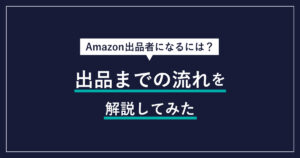
Amazonに相乗り出品で商品登録する方法・手順【3ステップ】
Amazonで相乗り出品の商品登録は、以下の手順で行います。
- 販売したい商品を検索する
- 出品情報を入力する
- 保存して終了し、出品完了
販売したい商品を検索する
まずは、「seller central(セラーセントラル)」→「在庫」メニュー→「商品登録」の順に進み、販売したい商品がAmazonに出品されているかを確認します。
商品を確認する場合は、販売したい商品の型番やJANコードを入力して検索してください。JANコードとは、商品パッケージのバーコード下に記載されている13桁等の数字コードのことです。
商品が見つかったら、その商品の横に表示される「コンディションを選択してください」から自分が出品する商品の状態(新品、中古など)を選び、「この商品を出品する」をクリックします。
すると、その商品ページに対して出品情報を入力する画面に進みます。
出品情報を入力する
表示された出品情報入力画面で、販売する商品の各種情報を入力します。ここでは主に以下のような項目を設定します。
- 出品者SKU(商品管理番号):自社で管理する任意のコード(半角英数)。在庫管理用に設定可能です。
- コンディション(商品の状態): 新品、新古品、中古(可・良い・非常に良いなどランク)から該当する状態を選択します。
- 販売価格 :商品の販売価格(税込)を設定します。
- 在庫数 :出品する数量を入力します。
- 出荷方法 :自己出荷かFBA出荷かを選択します(FBA利用の場合はあらかじめFBA納品プランの作成が必要です)。
必要な情報をすべて入力したら、次のステップに進みます。
保存して終了し、出品完了
最後に画面下部の「保存して終了」をクリックすると、商品登録(出品)が完了します。登録内容に問題がなければ、約15分ほどで商品がカタログに反映されます(状況によっては最長で24時間程度かかる場合もあります)。
少し時間をおいてから、セラーセントラルの在庫一覧や商品ページ上で出品した商品が表示されているか確認しましょう。
相乗り出品を自社で対応するのが不安な方や、他社に安心して任せたい方は、無料相談をご活用ください。
⇒しるしの無料相談はこちら
Amazonに新規出品する場合の商品登録手順【全7ステップ】
続いて、Amazonに新規出品する場合の商品登録方法・手順をご紹介します。
- 販売予定の商品が既に出品されていないか検索する
- 商品カテゴリーを選択する
- 重要情報(必須項目)を入力する
- 商品詳細情報を入力し、商品画像を登録する
- 商品説明を入力する
- 検索キーワードを設定する
- 保存して終了
販売予定の商品が既に出品されていないか検索する
まずは、販売したい商品がAmazonに出品されているかを確認します。
検索方法は相乗り出品と同様で、「seller central(セラーセントラル)」→「在庫」メニュー→「商品登録」の順に進み、販売したい商品の型番やJANコードを入力し、検索を行ってください。
検索して販売したい商品が表示されなければ新規出品が可能ですので、検索窓の下にある「商品を新規に登録する」をクリックしましょう。
商品カテゴリーを選択する
続いて、その商品の商品カテゴリーを選択します。まず大分類を選び、必要に応じて中分類・小分類とカテゴリを絞り込んでいきます。
出品したい商品の種類に合ったカテゴリーを正しく選択してください(カテゴリによっては後から変更できない場合もあるため注意)。最下層のカテゴリーまで選択したら「選択」をクリックして次に進みます。
重要情報(必須項目)を入力する
商品カテゴリーを確定すると、商品登録の入力フォームが表示されます。最初に表示される「重要情報」タブで、商品ページ作成に最低限必要な情報を入力します。
項目名の横に「*」と表示されている項目は必須入力ですので漏れなく埋めてください。例えば以下のような項目が必須となります。
- 商品名(タイトル):商品の正式名称(ブランド名や型番、商品仕様などを含めたタイトル)
- ブランド名 :メーカー名やブランド名(無名ブランドや自社オリジナル商品でブランドがない場合はメーカー名等を入力)
- メーカー型番:メーカーが定めた型番があれば入力
- 商品のカテゴリー:既に選択済みのはずですが、必要に応じ確認
- 商品のコンディション :新品/中古など(基本的に新規出品は新品のみ想定)
- 商品コード(JANコード等):JANコードなど商品識別コードがある場合は入力(無い場合は後述の方法で免除可能)
商品詳細情報を入力し、商品画像を登録する
「重要情報」タブで必須項目を入力したら、続いて「商品情報」タブなど他のタブにも移って商品詳細を設定します。
例えば商品のサイズや色、素材、原産国、発売日、メーカー保証の有無など、商品に関する詳細な属性情報を入力可能です。
該当する項目についてはなるべく正確に入力しましょう(任意項目ですが、充実させることで検索精度や購入転換率の向上に繋がります)。
次に、商品画像の登録を行います。商品画像は購入者が商品を判断する上で非常に重要な要素です。
商品画像として登録できるのは、1枚の「メイン画像」と最大8枚までの「サブ画像」です。メイン画像の登録は、必須となっています。
ちなみにサブ画像はスマートフォン上では6枚までしか表示されないため、7枚目・8枚目にこれを考慮したうえで、訴求の掲載順や内容を組み立てていきましょう。
画像登録をする際は、Amazon画像ガイドラインに従わなければなりません。違反していると画像を削除される、または検索対象外になる可能性があります。
Amazonガイドラインで指定されているメイン画像の条件は、下記のとおりです。
【メイン画像】
- 商品のみが写っていて、背景が白いこと
- 商品が画像の85%以上を占めていること
- 画像サイズは長辺が最低500ピクセル以上、推奨1000ピクセル以上(ズーム機能を有効にするには1000px以上が必要)
- 商品全体が写っていること(商品が画像フレーム端に触れたり端で切れたりしないこと)
- 画像ファイル形式はJPEG(推奨)、PNG、GIF、TIFF が利用可能
上記の他にも、洋服や靴などの商品カテゴリーでは細かなガイドラインが設定されています。詳しくは、Amazonヘルプページで確認してください。
サブ画像は、ユーザーが商品の購入を検討する大事な情報要素になるため、商品に関する情報(使用感、競合商品と比較した強み、使い方、メイン画像とは異なる面からの商品画像など)を入れましょう。
スマートフォンでアクセスするユーザーの見やすさを重視し、1枚にたくさんの情報を詰め込むのではなく、1枚に1つの伝えたい要素で構成することをおすすめします。
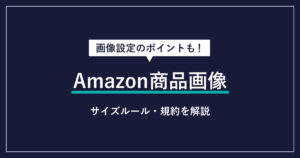
商品説明を入力する
次に商品説明を入力します。商品説明は大きく「箇条書き(製品の特徴ポイント)」と「商品説明文(詳細な説明)」の2つのパートがあります。
商品の箇条書き
商品の主要な特長や仕様を一行ずつ箇条書き形式で入力します。最大5つまで入力可能です。各箇条書きは簡潔に、しかし具体的な情報を盛り込むと効果的です。
例えば「セット内容:○○が5枚入り」「サイズ:縦XXcm×横YYcm×奥行ZZcm」「素材:綿100%」といった形で、ユーザーが知りたいポイントを網羅します。
箇条書き形式で記載することで閲覧者にとって視認性が高く、要点が伝わりやすくなります。
商品説明文
商品の詳細な説明やセールスポイントを自由記述します。商品の魅力や使い方、開発した背景、他商品にはない優れた点などを分かりやすく明確に記載しましょう。
専門用語の多用は避け、ターゲットの読者が理解しやすい言葉で簡潔にまとめます。改行や適度なスペースを使い、読みやすいレイアウトを心がけてください
Amazonでは一部の基本的なHTMLタグのみ使用可能でしたが、最新の仕様ではテキストのみが推奨されています。不要なタグは使わないようにしましょう。
検索キーワードを設定する
検索キーワードの設定では、商品ページをユーザーの検索結果に表示させるための裏側のキーワードを登録します。いわゆるSEO対策にあたる部分で、商品ページには表示されませんが検索マッチングに影響します。
設定する際は、次のポイントに留意します。
- 商品内容に適合するキーワードを厳選する
- Amazonのポリシーに沿ってキーワードの文字数・バイト数を制限する
- 商品説明やタイトルでカバーしきれない重要語を補完する
- 長すぎるフレーズや文章は使用しない
- 複数のキーワードはスペースまたはカンマで区切る
- よく検索される語句や一般的な表現を取り入れる
検索キーワードは、全角換算でおよそ125~166文字程度(500バイト以内)まで登録できます。文字数をオーバーするとそのフィールド全体が無効になるため注意してください。
また、特定ブランド名や誇大表現など使用を禁止されているキーワードもありますので、セラーセントラルのヘルプ「禁止されている検索キーワード」ガイドラインも事前に確認しましょう。

保存して終了
必要な情報をすべて入力し終えたら、画面下部の「保存して終了」ボタンをクリックします。以上で商品登録の手続きは完了です。
新規に作成された商品ページがAmazonに反映されるまで約15分程度(最大24時間程度)待ちましょう。
時間を置いてからセラーセントラルの在庫一覧で出品状態が「出品中」になっているか、実際の商品ページが公開されているか確認してください。
新規出品は複雑な手順が多いため、効率的に進めたい方は無料相談をご活用ください。スムーズに出品できるようサポートいたします。
⇒しるしの無料相談はこちら
Amazonの商品登録はJANコードのない商品でも可能
ここまで、Amazonで商品登録をする方法をご紹介してきましたが、登録したい商品の中には、JANコードのない商品も存在します。
Amazonに登録済みのブランドで出品する場合、「製品コード免除の申請」をすれば、JANコードなしで商品登録可能です。
製品コード免除の申請に必要なもの
製品コード免除の申請には、以下の2点が必要となります。
- 申請する商品の商品名
登録予定の商品名(タイトル)。実際に商品ページに表示する正式名称を用います。
- 商品を実物とパッケージ含めあらゆる側面から撮影した画像2枚(最大9枚)
該当商品がどのような商品で、バーコードが付いていないことを示すため、商品本体とパッケージの全ての面がわかる写真を2枚以上用意します。
商品名や画像の要件については、Amazonセラーセントラルのヘルプページ「製品コードがない商品の出品方法」に詳細な指定があります。申請前に最新のヘルプ情報を確認して準備しましょう。
JANコードがない場合の登録方法(製品コード免除の申請)
JANコードがない場合の「製品コード免除の申請」の手順は、以下の通りです。
- 「製品コード免除の申請」ページにアクセスする
- 選択ボタンをクリックし、該当する商品カテゴリーを選択する
- 「ブランド/出版社」の項目にブランド名または出版社名を入力する
- 「利用資格の確認」をクリックする
- 商品が免除の対象となる場合は、「申請を続ける」をクリックする
- 「証明書を提出」ページで、商品名と商品画像をアップロードする
- 「申請を送信」をクリックし、完了
JANコードがない商品の登録は申請や手続きが煩雑になることもあります。効率的に進めたい方は、無料相談をご利用ください。
⇒しるしの無料相談はこちら
Amazonの商品登録は一括でできる!
ここまでの手順解説を読んで、「商品登録を一つひとつ行うのは手間がかかる」と感じた方も多いのではないでしょうか。
そんなときは、商品の一括登録がおすすめです。
一括登録が行えるのは「大口出品」プランの出品者に限られますが、商品登録をスピーディーに進められます。
一括登録の手順は、以下の通りです。
- 出品する商品カテゴリーのスプレッドシート(Excelファイル)をダウンロードする
- スプレッドシート(Excelファイル)に必要情報を入力する
- 入力したスプレッドシート(Excelファイル)をアップロードする
「seller central(セラーセントラル)」→「カタログ」→「アップロードによる一括商品登録」→「スプレッドシートをダウンロードする」→「商品テンプレートを入手」→「マーケットプレイス別のテンプレート作成に移動します」を選択し、「ステップ1.出品する商品の分類を選択する」の項目で登録したい商品のカテゴリーを選びます。
商品登録予定の商品が複数あり、それぞれ別のカテゴリーに属する場合は、「ステップ1.出品する商品の分類を選択する」で登録したい商品のカテゴリーをすべて選択してください。
「ステップ2.テンプレートの種類を選択する」の項目で「詳細」が選択されていることを確認し、「テンプレート作成」をクリック。すると、Excelファイルがダウンロードされます。
Excelファイルをダウンロードしたら、ファイルを開いてファイル下部にある「テンプレート」というタブを選択し、商品情報を入力していきましょう。
項目がたくさんありますが、シート上の項目全てを埋める必要はありません。A列の商品タイプをプルダウンで選択すると、必要項目セルが赤くなります。その赤いセルを埋めるように商品情報を入力し、保存してください。
商品情報の入力に関して項目の詳細が知りたい場合はファイル内の「データ定義」というタブのシートに説明が記載されていますので、そちらを参照してください。
また、バリエーションを登録したい場合は、このステップでバリエーション情報を追加することも可能です。
Excelファイルに必要情報を入力したら、ファイルをAmazon側にアップロードします。
seller central(セラーセントラル)→「在庫」→「アップロードによる一括商品登録」と進み、「スプレッドシートをアップロード」タブを選択します。
続いて、「ファイルを閲覧する」をクリックし、ファイルを選択後、下部のファイルのアップロードをクリックするとアップロードが開始されます。
「スプレッドシートのアップロードステータス」タブで「ステータスが完了(正常に処理されました)」になれば一括登録は完了です。
商品の一括登録は便利な一方で、入力ミスがあるとトラブルになる可能性もあります。安心して進めるために、まずは無料相談でご相談ください。
⇒しるしの無料相談はこちら
Amazonで商品登録できない・反映されない場合の対処法
最後に、商品登録できない、反映されない場合の対処法について解説します。
- 登録内容に不備がないかを確認する
- Amazon側で技術的な問題が発生していないか確認する
- テクニカルサポートに問い合わせをする
登録内容に不備がないかを確認する
商品が登録できない、反映されない、エラーが出る場合、登録内容に不備があることが多いです。
登録不備がなければ、通常は商品登録後15分ほど、遅くても24時間後には反映されます。24時間経過しても反映されない場合は、不備がないか見直してみましょう。
スプレッドシートでの一括登録であれば、アップロード後にエラーが発生した場合、エラー内容をすぐに確認することができます。
ステータスで「一部の記録が不備のある出品として保存されました」と表示された場合はエラーなので、「不備のある出品を完成させる」をクリックし、エラー内容が記されたExcelファイルでどこに不備があったのかを確認し、再度情報を修正したスプレッドシートを再アップロードしてください。
Amazon側で技術的な問題が発生していないか確認する
登録内容に問題がなさそうなのに商品が反映されない場合、Amazon側のシステムに一時的な不具合が起きている可能性もあります。
セラーセントラルのトップページにある「ニュース」情報を確認し、同時刻にシステムメンテナンスや障害発生の告知が出ていないか確認してみましょう。
稀にですがAmazonのサーバ側で遅延やエラーが発生しており、時間を置いたら正常に登録反映された…というケースもあります。その場合は慌てずしばらく待ってから再度確認します。
テクニカルサポートに問い合わせをする
上記対応を試みてもどうしても解決しない場合は、Amazonテクニカルサポート(セラーサポート)に問い合わせてみましょう。セラーセントラルの「サポート」メニューからお問い合わせを行えます。
問い合わせの際には、問題の詳細(どの商品の登録で、どういったエラー表示が出るか、試した対処内容など)をできるだけ具体的に伝えてください。
サポートに相談することで原因特定が早まり、必要に応じた対処法(データ修正のアドバイスやポリシーの説明等)を提案してもらえます。
Amazon側の問題であれば解決の見込み時期を教えてくれることもあります。自力で解決が難しい場合は早めにプロのサポートを仰ぐことも重要です。
登録エラーや反映されない問題は、ケースごとに解決方法が変わります。困ったときは、無料相談で一緒に解決していきましょう。
⇒しるしの無料相談はこちら
Amazonの商品登録が難しい場合には運用代行・コンサルティングもおすすめ
Amazonで商品を登録するのは、商品名の設定や画像作成などが必要なため、想像以上に手間がかかります。また、登録の手順や入力必須項目は頻繁にアップデートされるため、適応するのにも労力がかかります。
そんなときには、Amazonに関わる業務を代わりに行ってくれる「Amazon運用代行サービス」の利用がおすすめです。
Amazon運用におけるエキスパートが、最新のAmazon仕様に合わせて効率的に商品登録を行い、その他の在庫管理、注文処理、発送などの業務も代行します。
実際に運用代行を導入することで、利益を伸ばすことに成功している企業も多く存在します。
手間や時間を節約できるため、費用対効果も高いサービスです。商品登録で困った時には、ぜひAmazon運用代行サービスの利用を検討してみてください。
Amazon出品をこれから始める場合は、固定費の割合が低い成果報酬型のAmazon運用代行会社がおすすめです。
⇒Amazon運用代行会社選びがわかる無料資料をダウンロード
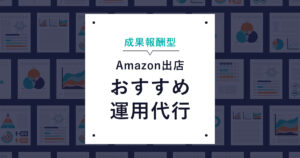
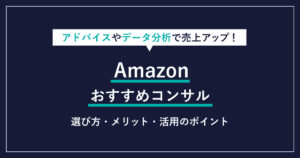
Amazonで販売する商品をスムーズに登録しよう
Amazonへの商品登録方法は、大きく分けて以下の2種類です。
- すでにAmazonに登録されている商品に出品する(相乗り出品)
- Amazonにまだ出品されたことのない商品を出品する(新規出品)
まずはAmazon内で商品を検索し、販売したい商品が表示される場合は①の「相乗り出品」を、表示されない場合は②の「新規出品」に該当すると考えましょう。
記事中では、「相乗り出品の手順」「新規出品の手順」を解説しています。大口出品アカウントに限られますが、時間短縮には一括登録もおすすめです。
また、商品が登録できない、反映されない場合は、登録手順や入力内容を見直してみましょう。
それでも解決しない場合は、効率良く出品作業を代行してくれる「Amazon運用代行サービス」の利用もおすすめです。しるしでは、出品代行をはじめAmazonの運用代行・コンサルティングを行っております。ぜひ一度ご相談下さい。
⇒まずは無料相談する
Amazonの運用代行・コンサルティングなら『しるし株式会社』へ

| 運営会社 | しるし株式会社 |
| サービス | 運用代行+コンサルティング |
| 料金タイプ | 月額売上に応じた完全成果報酬 ※ほかの料金体系も相談可能 |
| 対応ECモール | ・Amazon ・楽天市場 ・Yahoo!ショッピング ・Qoo10 |
| サポート内容 | ・SEO対策 ・広告運用 ・商品ページ改善 ・レビュー管理 ・転売対策 ・不正転売対策の検知システム(特許取得) ・分析ダッシュボードの提供(特許取得)など |
- 強み①インターネット広告・ブランド価値経営の専門家などのスペシャリストがバックアップ
- 日本初Amazonプラチナム・パートナーエージェンシーバッヂ取得
- インターネット広告・ブランド価値経営の専門家をはじめとしたスペシャリストがバックアップ
- Amazon ads認定パートナー・Amazon DSP/AMC運用代理店
- 強み②元Amazon社員や薬機法管理者などが在籍し、少数精鋭チームで売上・粗利アップをサポート
- 広告運用やクリエイティブ作成、転売対策など、各領域のプロフェッショナルがチーム体制で支援
- 美容商材のリーダーブランドをはじめとした、幅広いジャンル・カテゴリーの実績・ノウハウが豊富リスト
- 強み③特許取得!他社にはないシステムやダッシュボードを利用可能
- 自社開発の「転売検知システム」で転売の検知・即時対応
- 自社開発の「分析ダッシュボード」を活用した分析・改善
しるし株式会社は、ブランド戦略に基づいたEC運用・データ分析を強みとする運用代行会社です。
コンテンツをAmazonに最適化し、「ユーザーに十分な情報を提供すること」「売れる商品ページを作成すること」に重点を置くことで、顧客にブランドの付加価値を適切に届ける施策を得意としています。
Amazon運用における各業務を専任のスペシャリストが担当。特許取得の独自開発ツールを活用した運用効率や質の高いサービスを提供することで、ワンストップ型運用支援による飛躍的な売上・粗利UPを実現。加えて転売対策によるブランド体験の改善も強みです。
実績も、運用するアカウントの平均売上は業界トップクラスで、クライアントの要望に沿ったサポートによって売上成長を実現しています。
プラットフォームのパフォーマンスを最大限に引き出すことで、顧客、ブランドとの持続的で良好な関係性を築くことが可能です。
⇒まずは無料相談する
しるしの強み① 広告運用やブランド価値に精通するスペシャリストが強力バックアップ
インターネット広告のプロやブランド価値の専門家をはじめとした、各分野のスペシャリストが顧問・アドバイザーとして、しるしの成長を強力にバックアップ!
スペシャリストがもつインターネット広告、ブランド構築などのノウハウをしるしに還元し、お客さまのブランドのポテンシャルを高めたり、集客や広告などの課題を解決したりすることで、売上アップを実現します。
また、しるし株式会社は、Amazonとパートナーシップを締結し、認定パートナーとしてサービスを提供しております。現在、Amazon Adsの認定パートナー、Amazon DSPの公式取扱企業になっています。
Amazon Ads パートナーって?
Amazonから、Amazonの広告商品やサービスについての幅広い知識を認められた企業です。Amazonの技術文書や最新のリリース情報にアクセスできるため、業界の流行や仕様変更に乗り遅れることがありません。
Amazon Adsパートナーとは?|Amazon公式
しるしを支えるスペシャリストとAmazonとのパートナーシップをお客さまの課題解決に最大限に活用し、専門性の高いサポートで商品・ブランドがもつポテンシャルを引き出し、ショップの成長を実現いたします。
しるしの強み② EC運用をまるっとおまかせ!売上・粗利UPと工数削減の実績
EC・ネットショップの運営代行やコンサルティングでは、ひとりの担当者が運用する体制が多いですが、しるしでは、元Amazon社員や大手広告代理店、メーカー出身者などが在籍し、各領域のプロで結成されたグロースチームによるチーム体制で支援させていただきます。
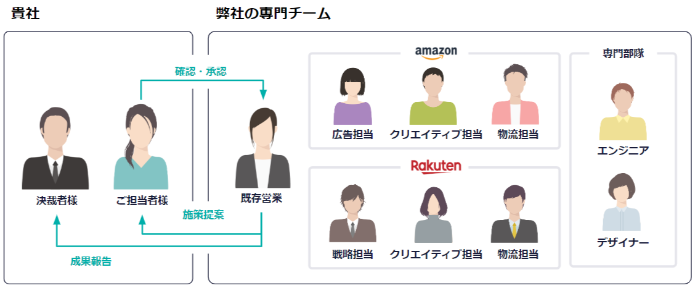
広告運用、クリエイティブ作成、SEO対策、ページ改善、レビュー管理、転売対策など、Amazon運用に精通したプロが在籍し、お客さまの課題にあわせて精度の高い施策をチームで実施できるのが強みです。
チームサポートのもうひとつの特徴は、少数精鋭であること。各分野のプロフェッショナルがスキルを最大限に発揮し集中的にサポートするため、最短で売上・粗利アップを実現いたします。
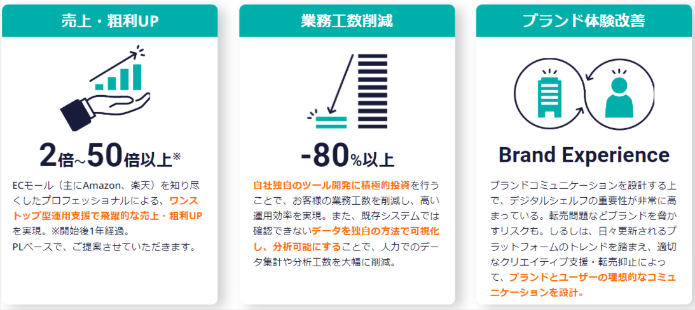
これまでご支援させていただいた中で、ご支援開始から1年で売上2~50倍以上を実現しています。
美容商材をはじめとした幅広いジャンル・カテゴリーの実績がありますので、事例に興味がある際は気軽にお問い合わせください。
⇒まずは無料相談する
しるしの強み③ 特許取得!他社にはないシステムやダッシュボードを利用可能
しるし株式会社と連携していただくと、特許を取得している「転売検知システム」と「分析ダッシュボード」が利用可能です。
「転売検知システム」で転売を即時対応!
毎日30分ごとにクライアントのASIN(商品)全てに対して転売がないか自動パトロールを行い、シフト体制によるモニタリングで即時対応できるのが特徴です。
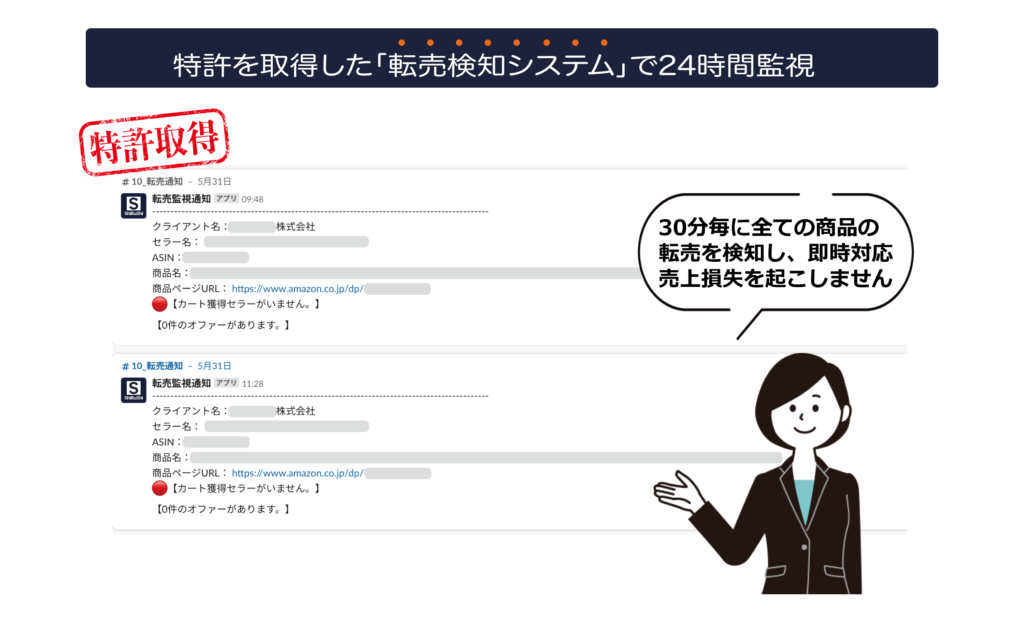
100%の精度で転売対策・防止を行うことで、値崩れや低評価を防ぎ、ブランドの価値を最大限に引き出しています。実際に転売検知システムを使用した事例として、某人気ヘアケアブランドで、800件以上の転売を防止しました。
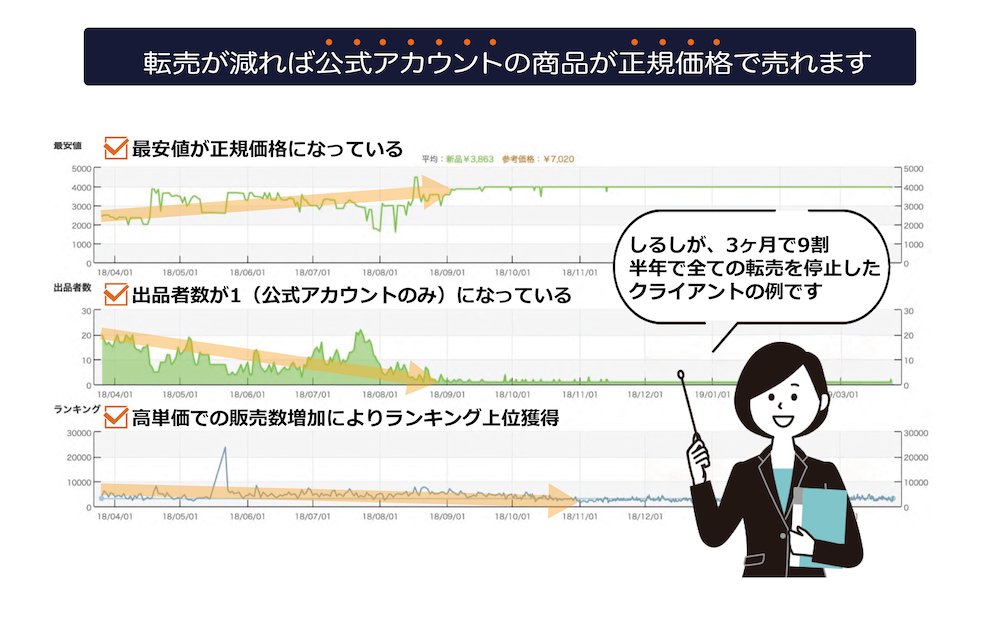
「分析ダッシュボード」で”これが見たかった”が見える!
同じく特許を取得した「分析ダッシュボード」を元にしたレポートで、Amazonのセラーセントラルでは見ることのできない指標まで分析可能です。
例えば、「流入経路分析ができない」「商品ごとの売上推移を見られない」「期間を指定したデータをエクスポートできない」といったセラーセントラルにありがちな課題を解消し、運用や目標管理を行います。
また、毎月のレポートはPL形式で行います。Amazon売上が上がっているかだけではなく、販促費や物流費の最適化も管理。売上・粗利率の拡大を目指します。
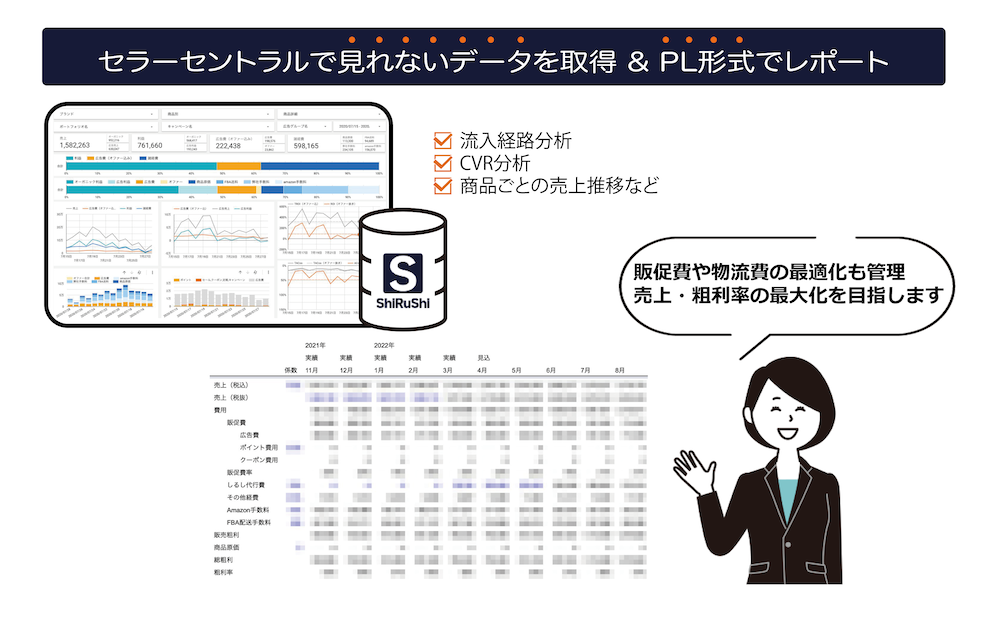
しるし株式会社では、Amazon運用を丸投げいただける「フル運用代行」以外にも、広告運用や転売対策など抱えている課題に特化したプランもご提案可能です。
無料で改善余地や売上のポテンシャルを診断する無料診断も実施しているため、集客や転売対策など、AmazonをはじめとしたEC運用でお悩みの方は、まずは気軽にご相談ください。
⇒まずは無料診断する
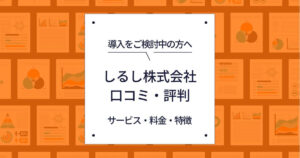
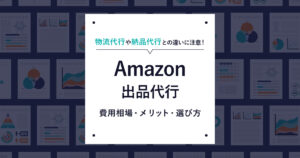

吉原 香奈
Amazon専任コンサルタント
大学卒業後、大手インターネット広告代理店に入社し、デジタル広告運用の最前線で実務経験を積み、データドリブンな戦略立案と分析スキルを習得。その後、しるし株式会社に入社し、Amazon事業部にて化粧品・ヘアケア・食品・家電・医療用品など幅広いカテゴリのブランドのECモール運用を担当。2025年よりAmazonチームのマネージャーとして、戦略設計から施策の立案・実行までをリードし、ブランド価値の最大化にコミット。

監修者
吉原 香奈
Amazon専任コンサルタント
大学卒業後、大手インターネット広告代理店を経て、しるし株式会社のAmazonチームのマネージャーに就任